C4D+OC-卡通灯塔小屋(渲染)图文教程发布时间:2021年12月27日 08:00
虎课网为您提供C4D版块下的C4D+OC-卡通灯塔小屋(渲染)图文教程,本篇教程使用软件为C4D(R20),难度等级为中级拔高,下面开始学习这节课的内容吧!
本节课讲解C4D+Octane渲染器 - 卡通灯塔小屋同学们可以在下方评论区进行留言,老师会根据你们的问题进行回复,作业也可以在评论区进行提交。
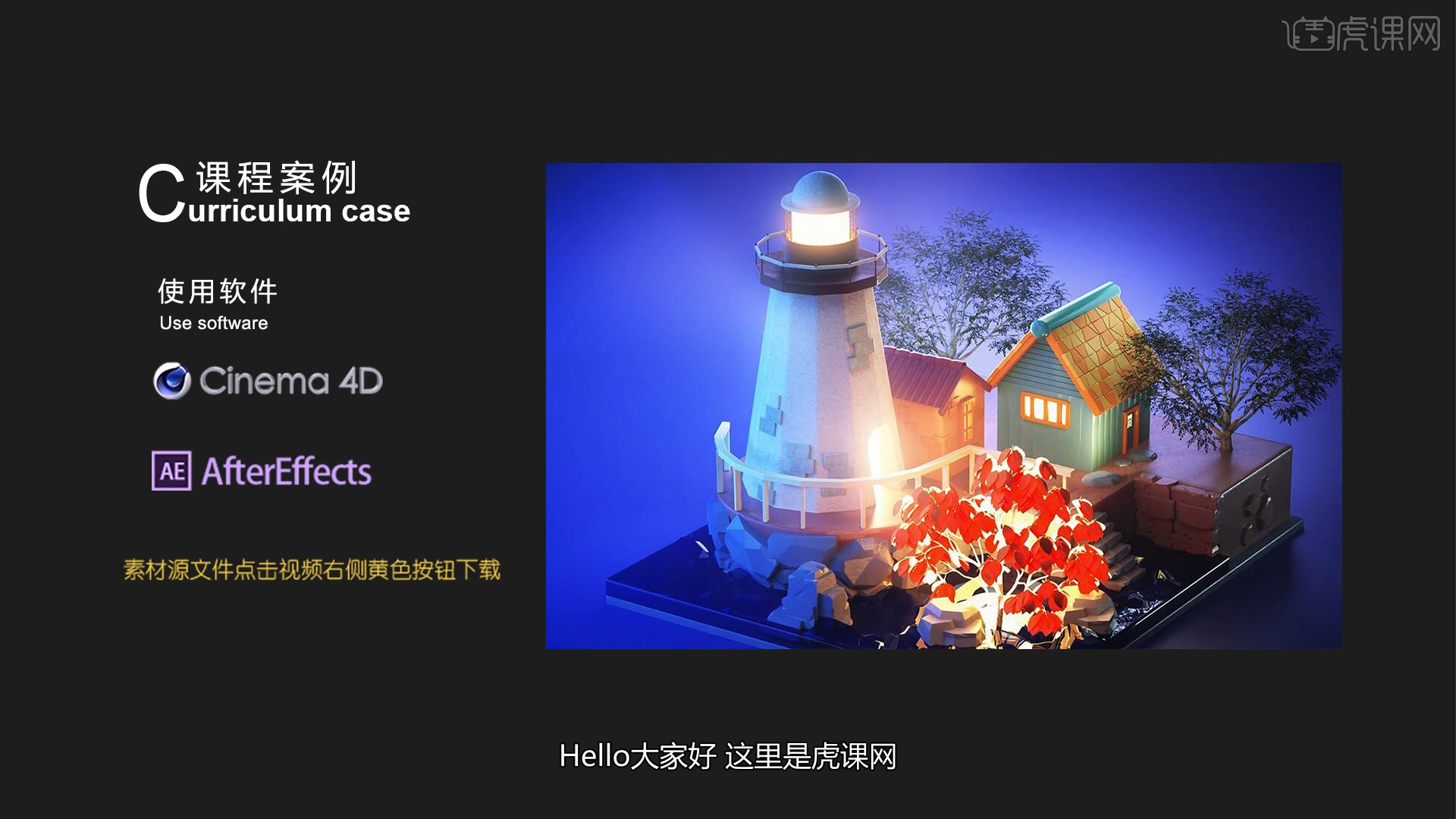
学完本课内容后,同学们可以根据下图作业布置,在视频下方提交作业图片,老师会一一解答。
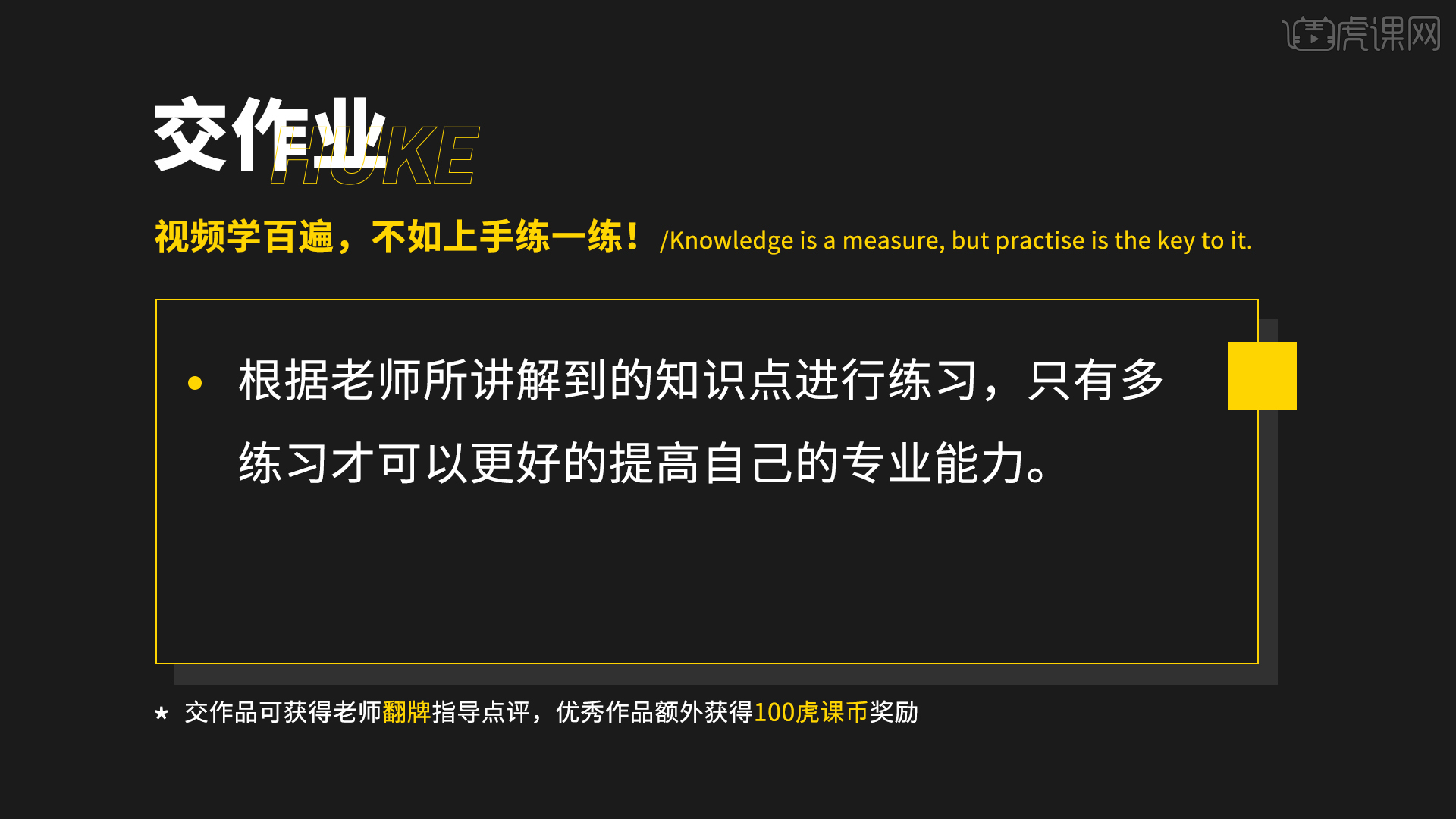
那我们开始今天的教程吧。
1.打开下载好的模型文件,课程中使用到的素材文件都会放在素材包中,在网页的右侧,点击【黄色】按钮下载课程素材,具体如图示。

2.选择载入进来的模型文件,然后结合使用【移动/旋转/缩放】命令调整模型的位置,具体如图示。

3.在【面】模式下,选择部分的面然后右键鼠标点击【细分】并且设置细分的数值信息。

4.在效果器中添加【置换效果器】然后添加【噪波节点】,并且在面板中调整波动的强度信息。

5.在上方的工具栏中,点击【插件】-【Forester】-【森林树木生成器】插件,来进行植物的创建,具体如图示。
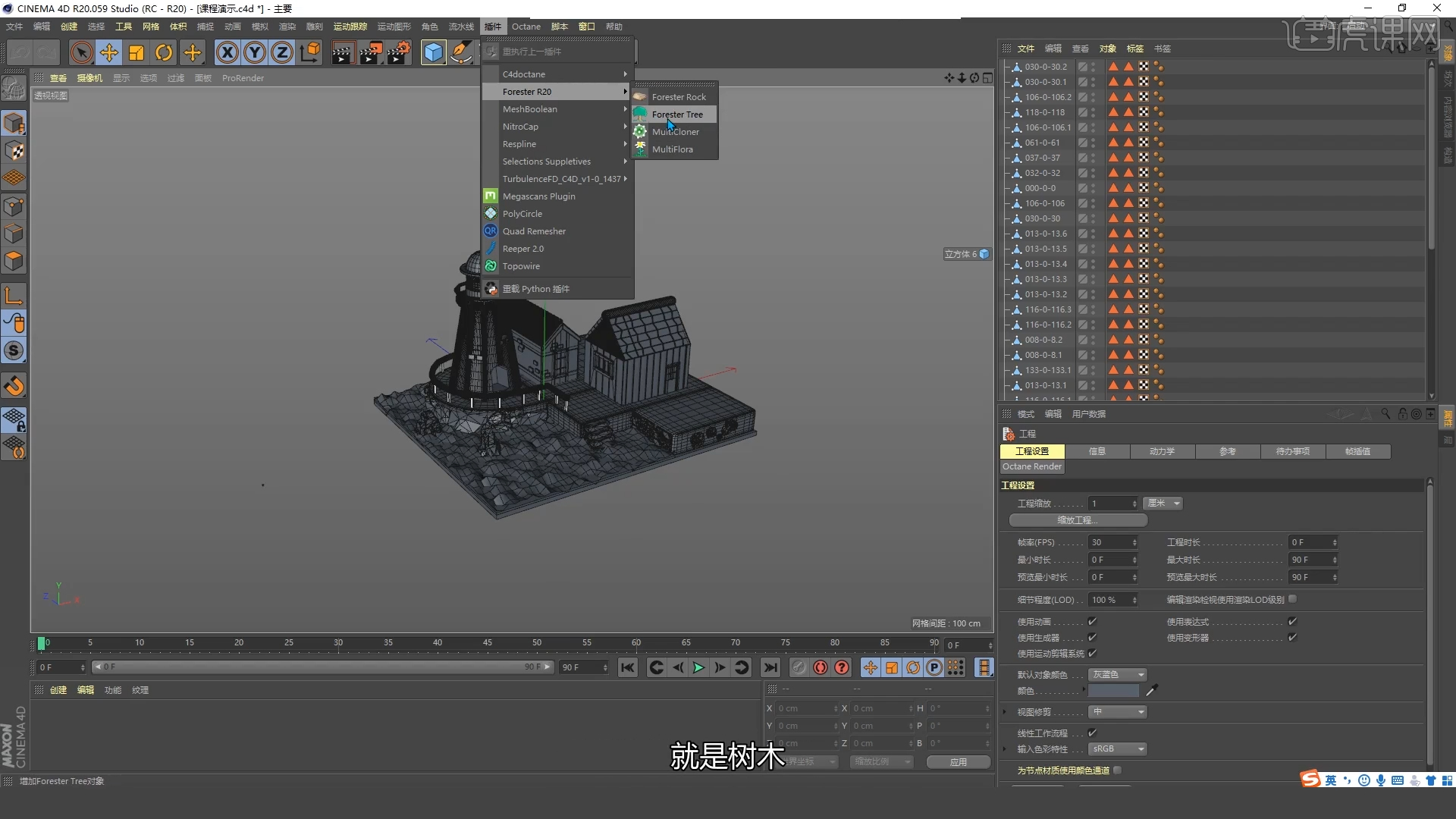
6.选择创建好的【森林树木生成器】插件,在【数目预设库】面板中选择一款植物模型进行加载,具体如图示。

7.打开【Octane渲染器设置】面板中调整一下它的渲染细分等参数,这一步可以根据自己的电脑配置进行调整,也可以根据老师的调整步骤进行调整,具体如图示。

8.在场景中调整一个角度,然后创建一个摄像机,在【对象】面板中将【焦距】的数值调整为【135mm】,具体如图示。

9.创建一个【环境光】,在下载好的图片素材中,添加一个HDR文件给天空,修改【功率】的数值信息,用来照亮“场景”,具体如图示。

10.新建【标准材质球】,加载“贴图纹理”效果,连接到【漫射/粗糙度/凹凸/法线】通道中,然后添加【变换/纹理投射】节点进行连接,具体如图示。
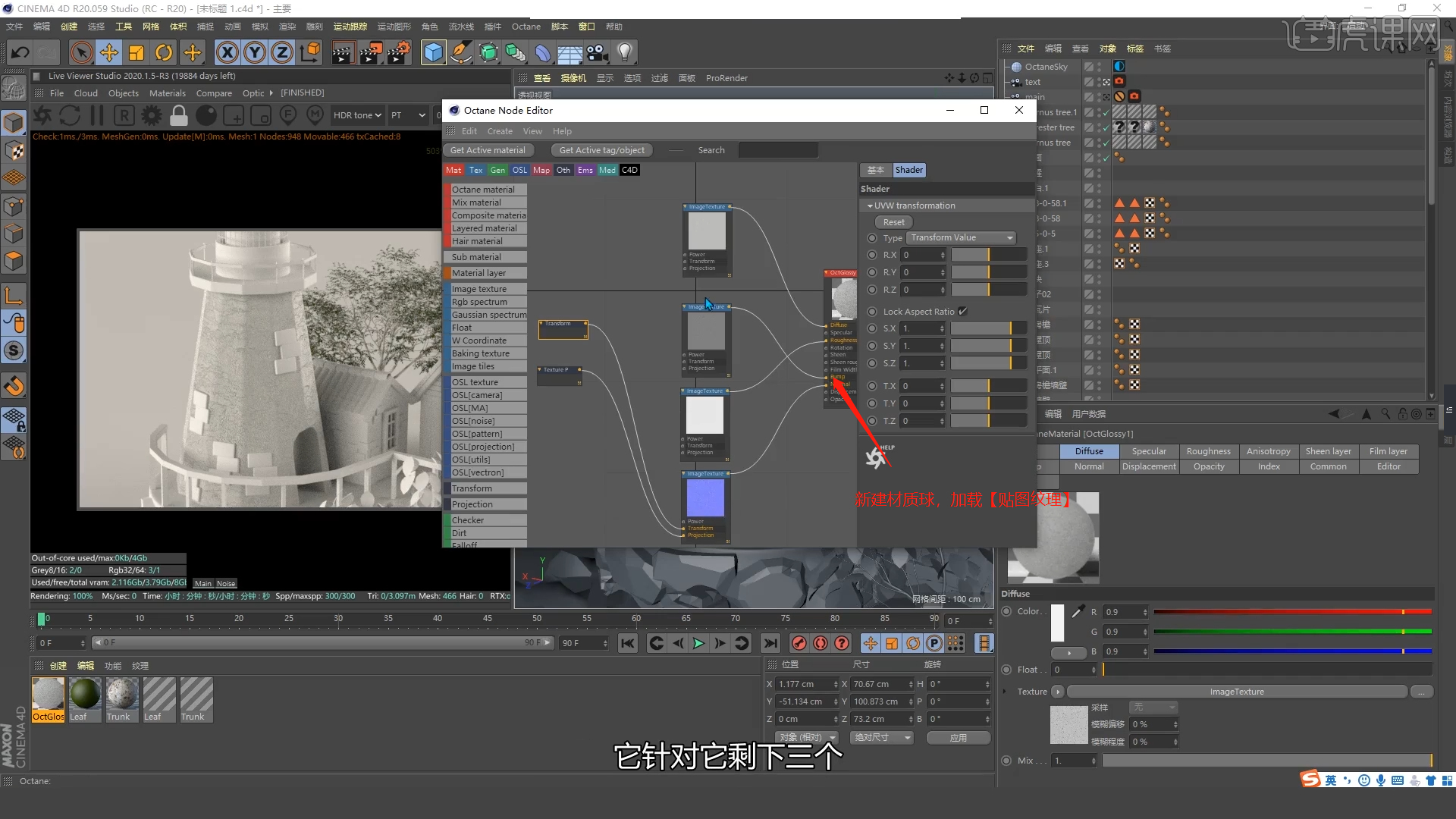
11.打开材质面板,新建【材质球】,选择【漫射】通道,在通道中修改材质的“颜色”信息,具体如图示。
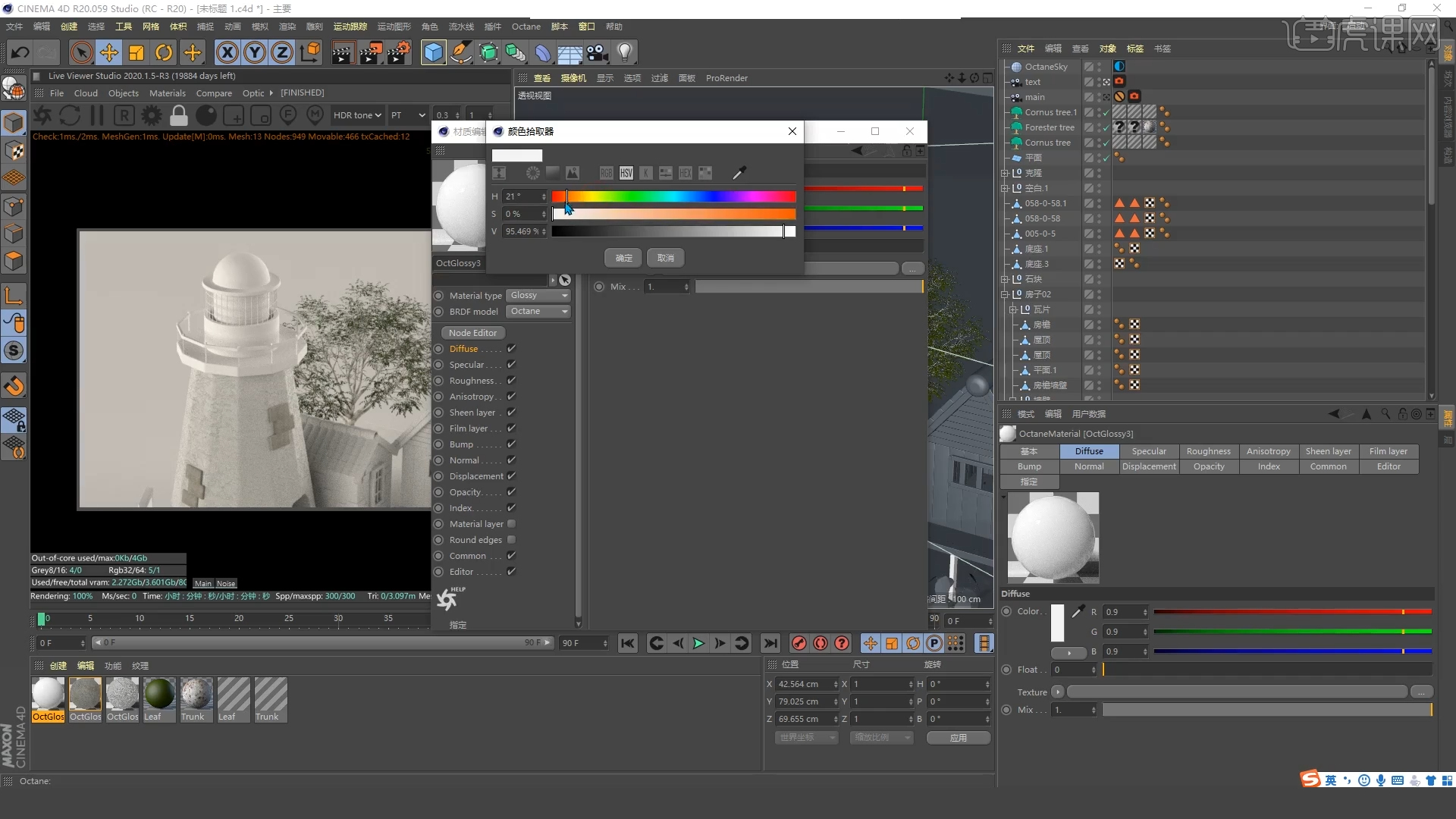
12.新建【标准材质球】,加载“贴图纹理”效果,连接到【漫射】通道中,然后添加【变换/纹理投射】节点进行连接,具体如图示。
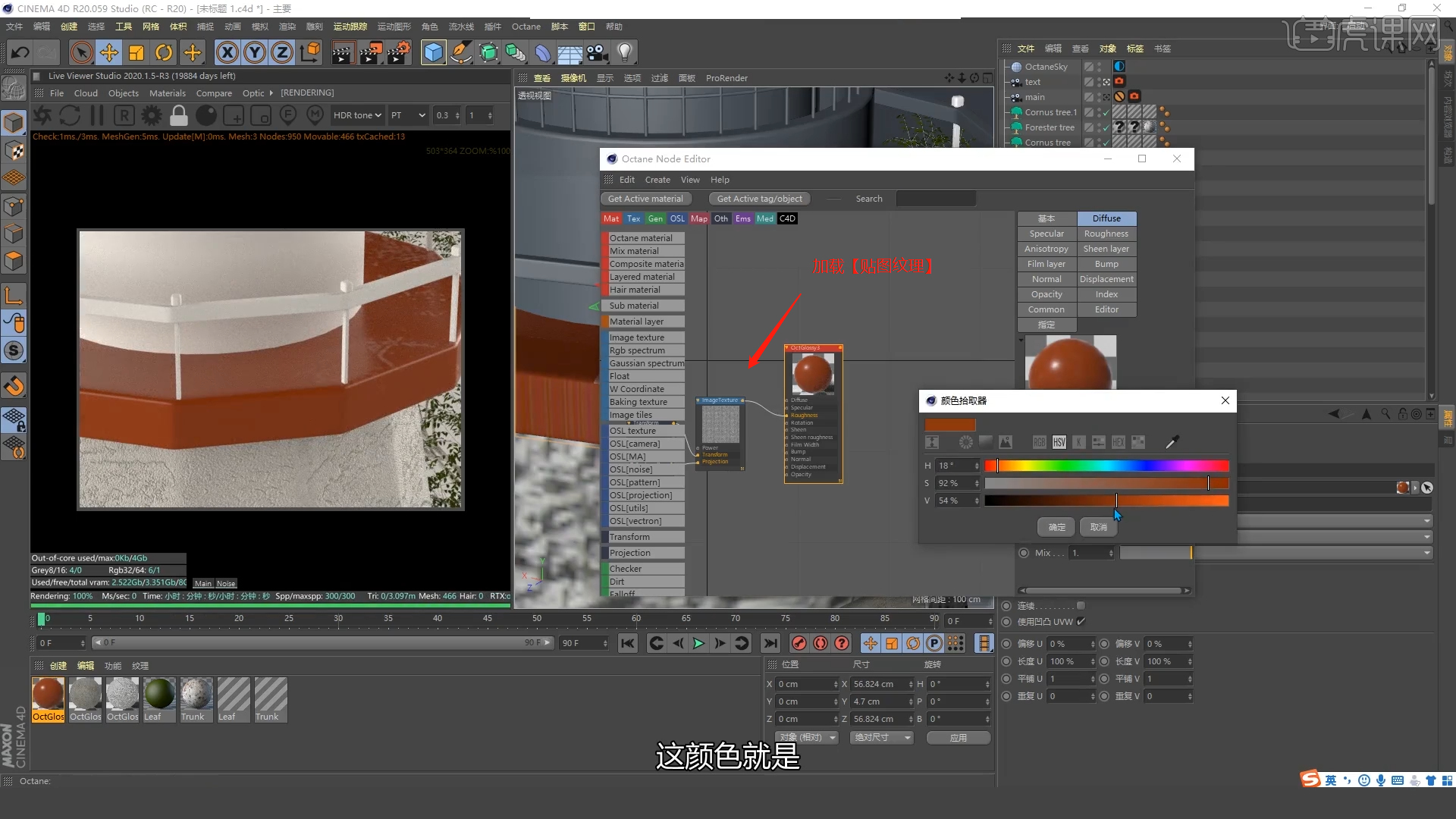
13.打开【材质编辑器】面板,在面板中新建【反射材质球】,然后在【镜面】通道中修改材质球的颜色信息,具体如图示。
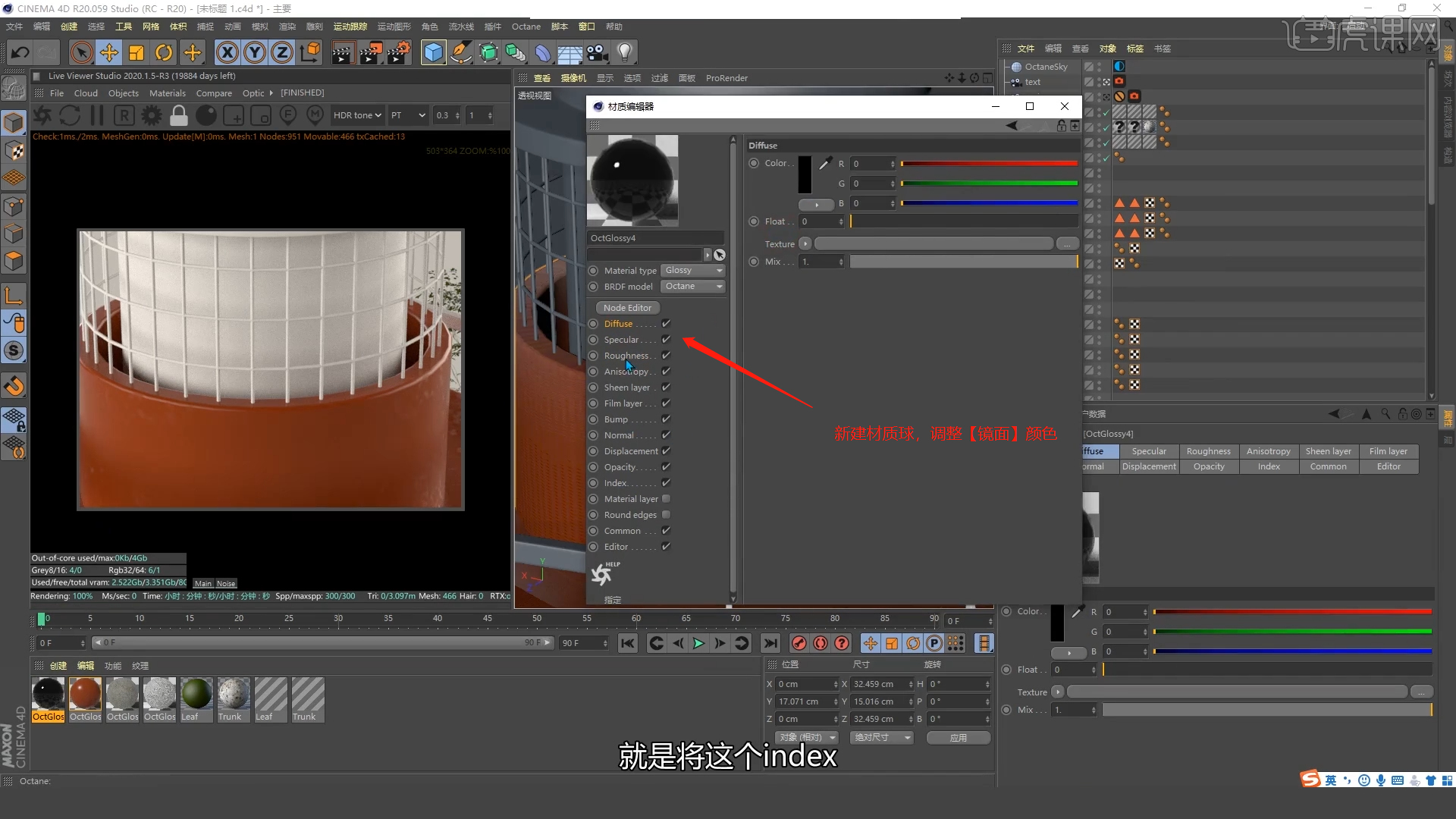
14.选择材质球,加载“贴图纹理”效果,连接到【粗糙度】通道中,然后添加【变换/纹理投射】节点进行连接,具体如图示。
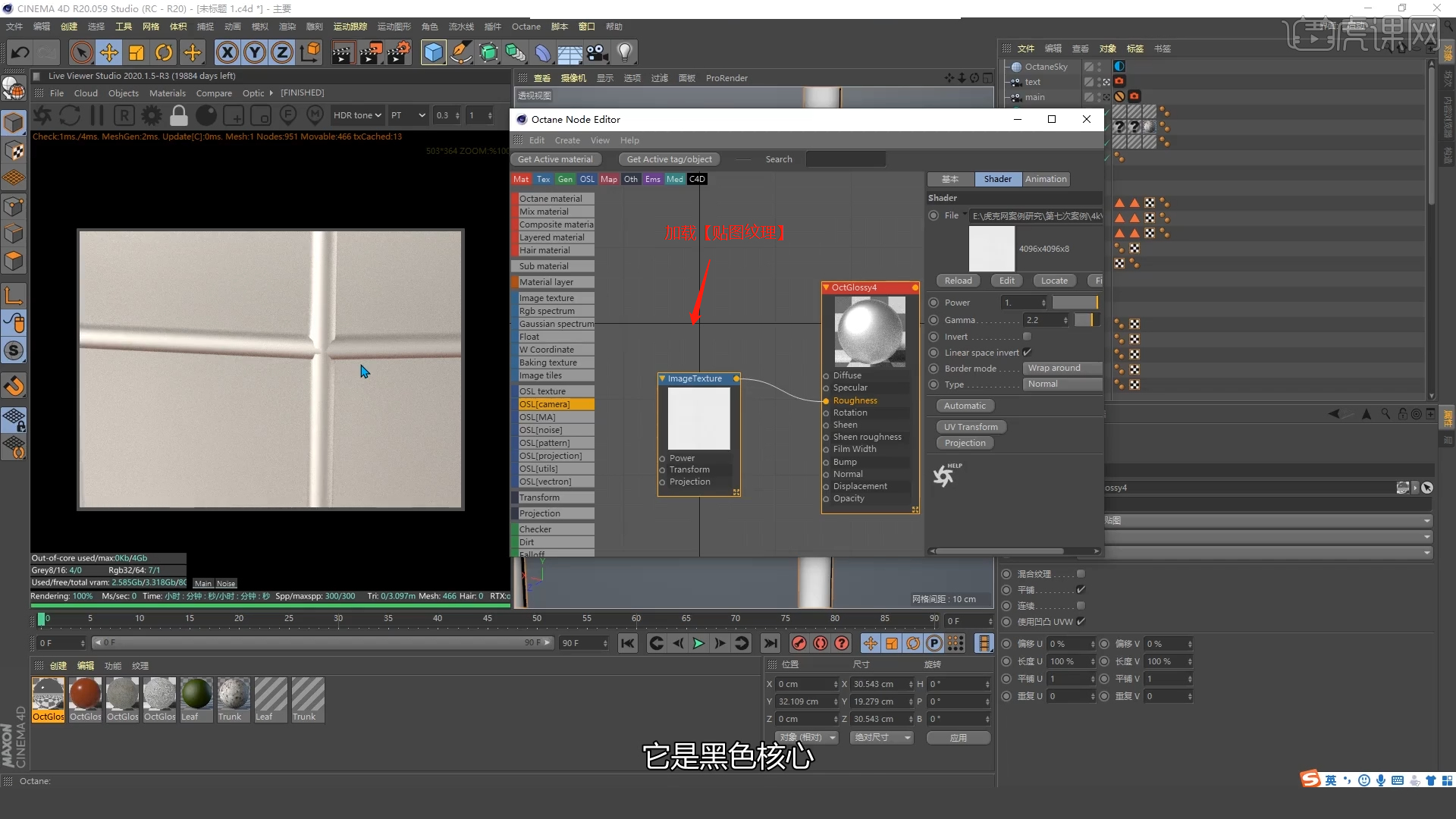
15.新建【标准材质球】,加载“贴图纹理”效果,连接到【漫射】通道中,然后添加【变换/纹理投射】节点进行连接,具体如图示。
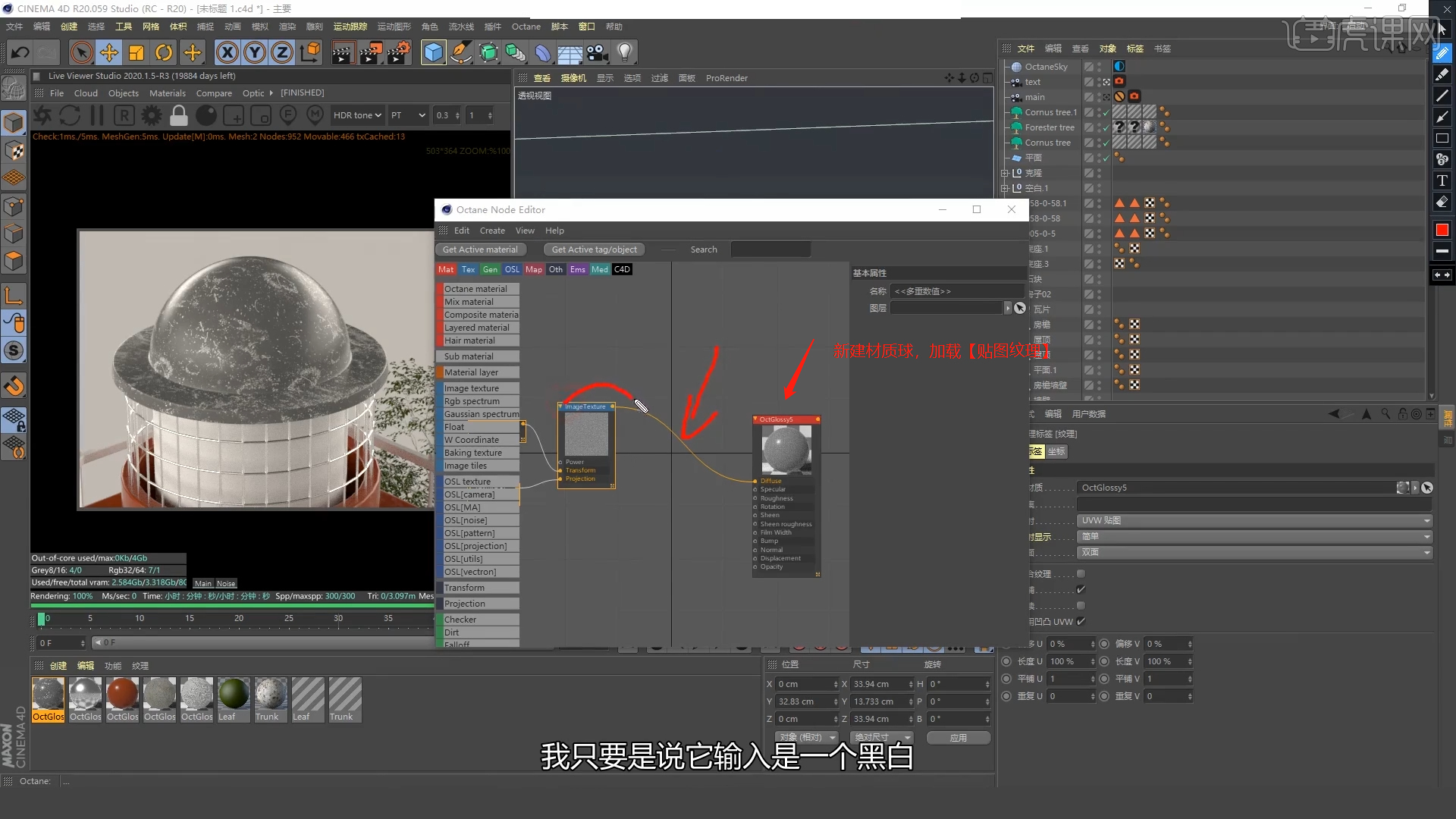
16.打开材质面板,新建【材质球】,选择【漫射】通道,在通道中修改材质的“颜色”信息,具体如图示。
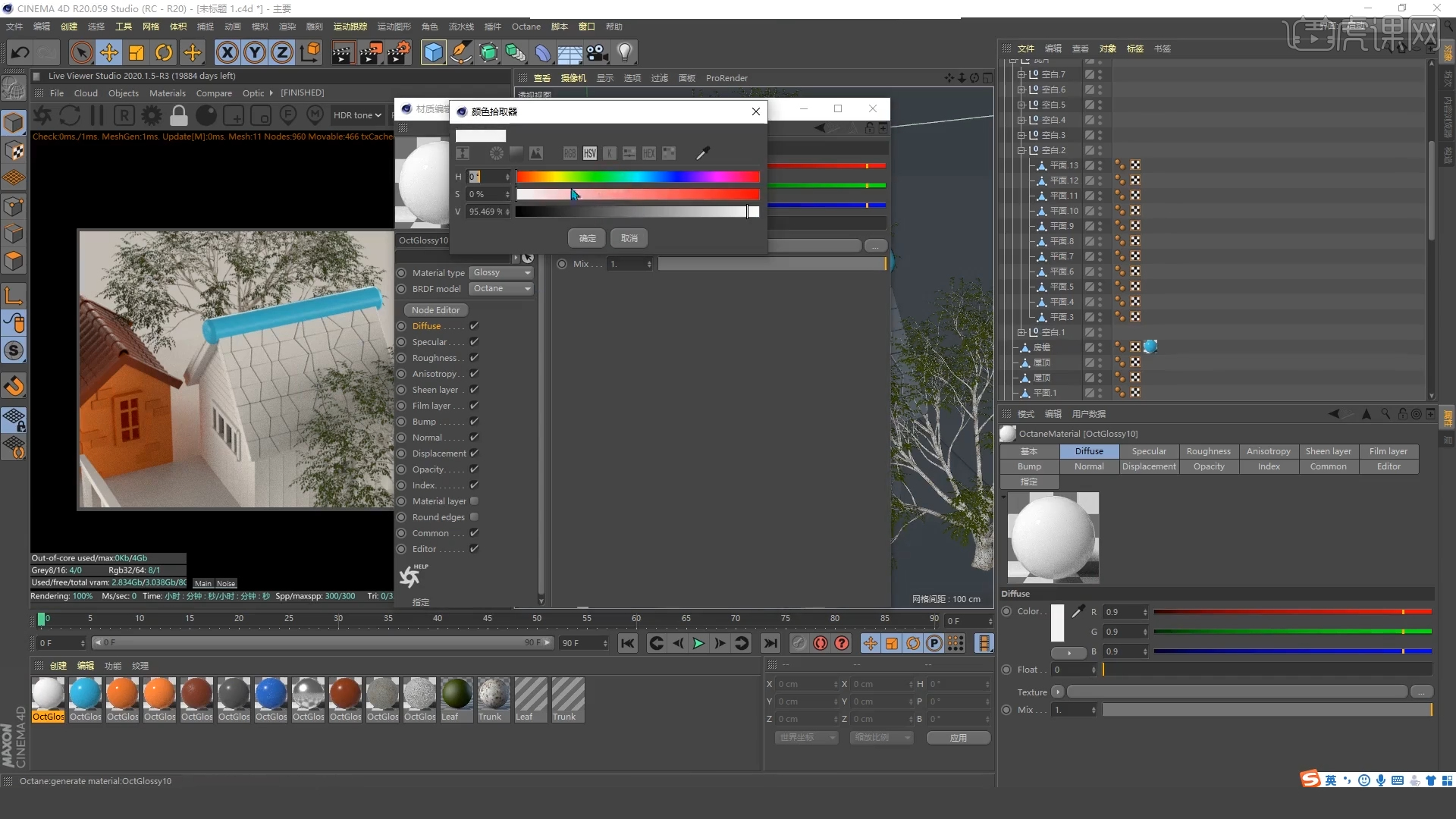
17.新建【标准材质球】,加载“贴图纹理”效果,连接到【漫射】通道中,然后添加【变换/纹理投射】节点进行连接,具体如图示。
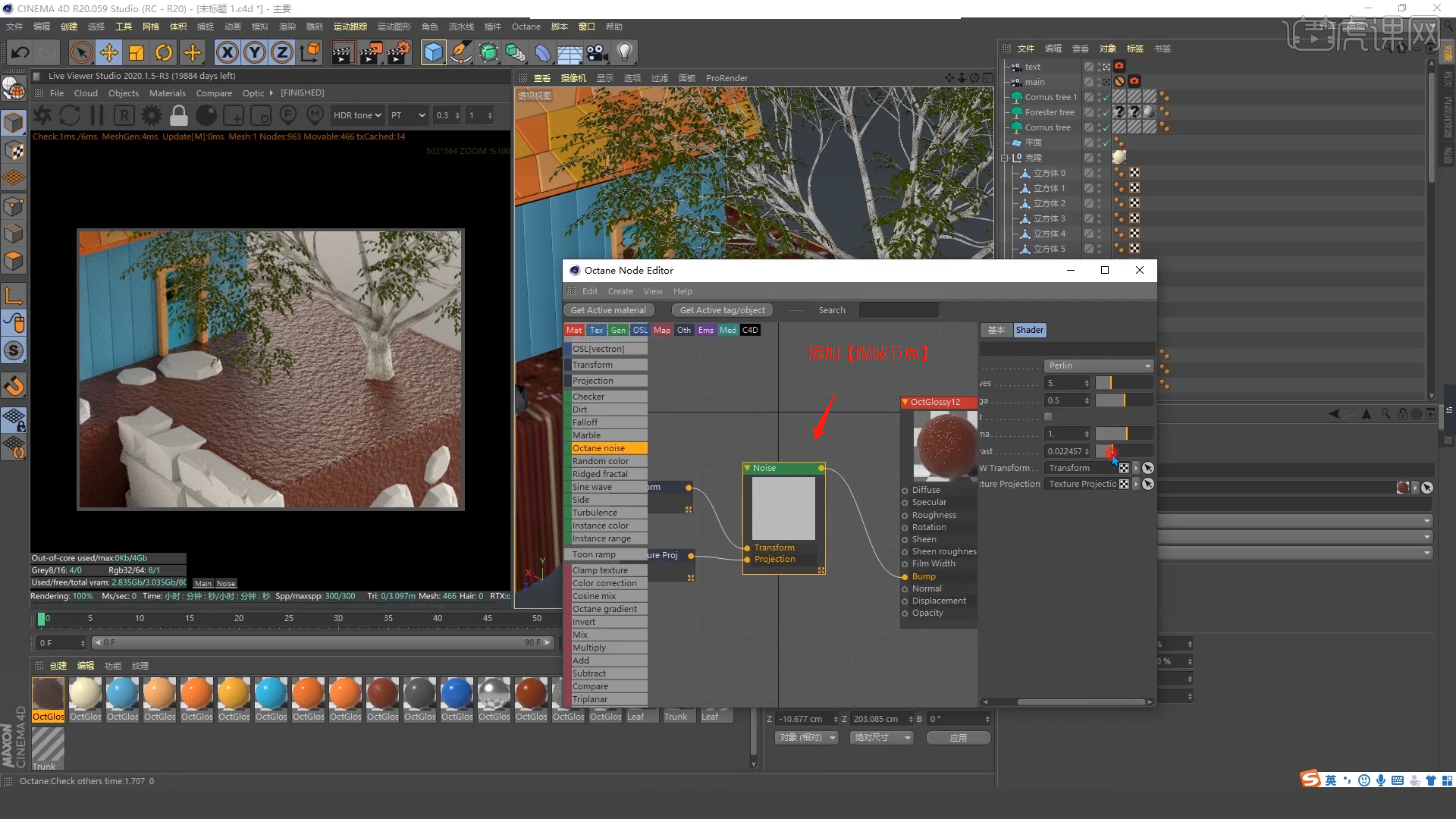
18.在材质编辑器中新建【材质球(透明材质)】,选择材质球在【伪阴影】通道中,对选项进行一个勾选,具体如图示。
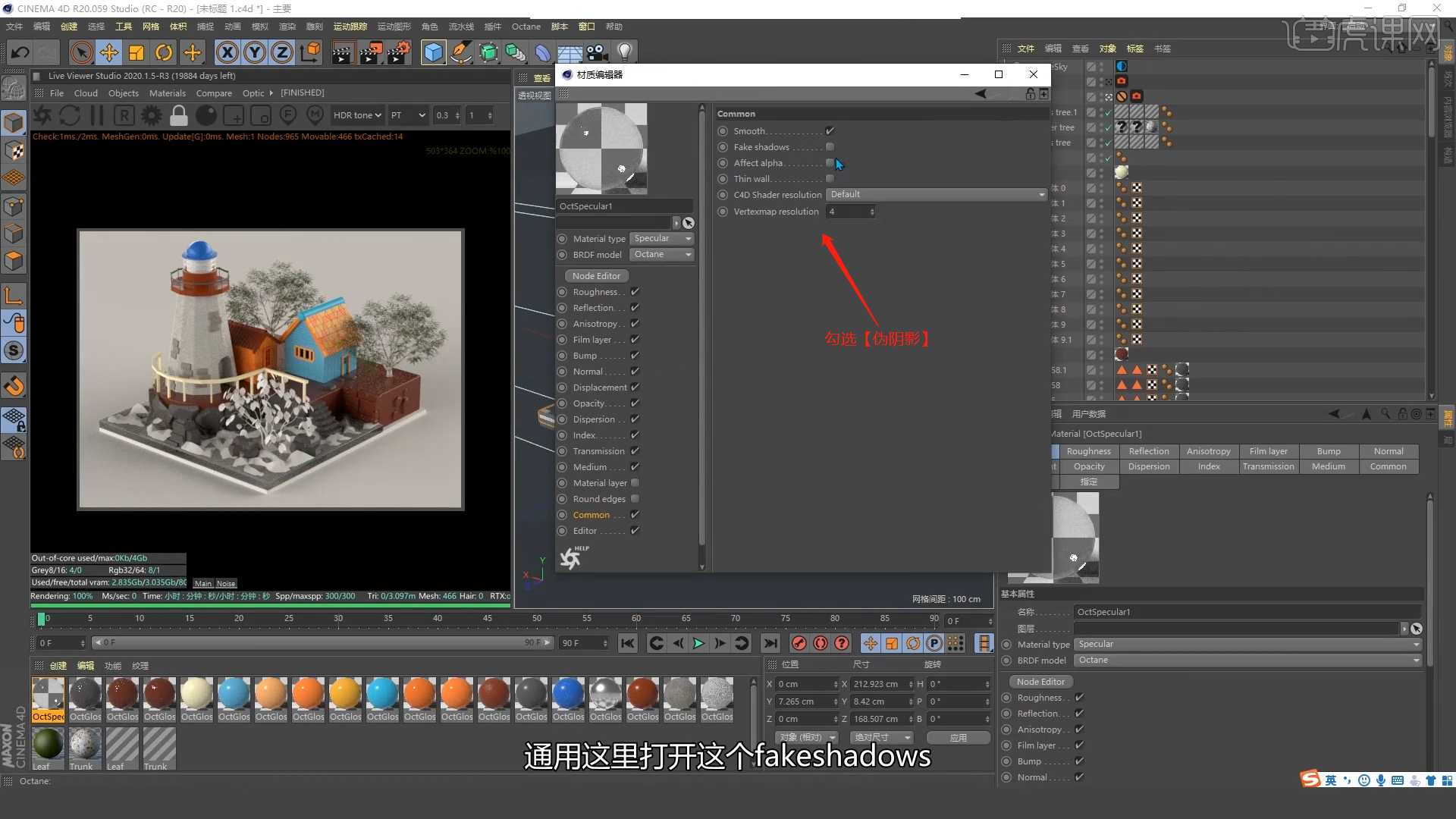
19.再次选择【材质球(透明材质)】,在【传输】通道中修改材质的“颜色”信息,具体如图示。
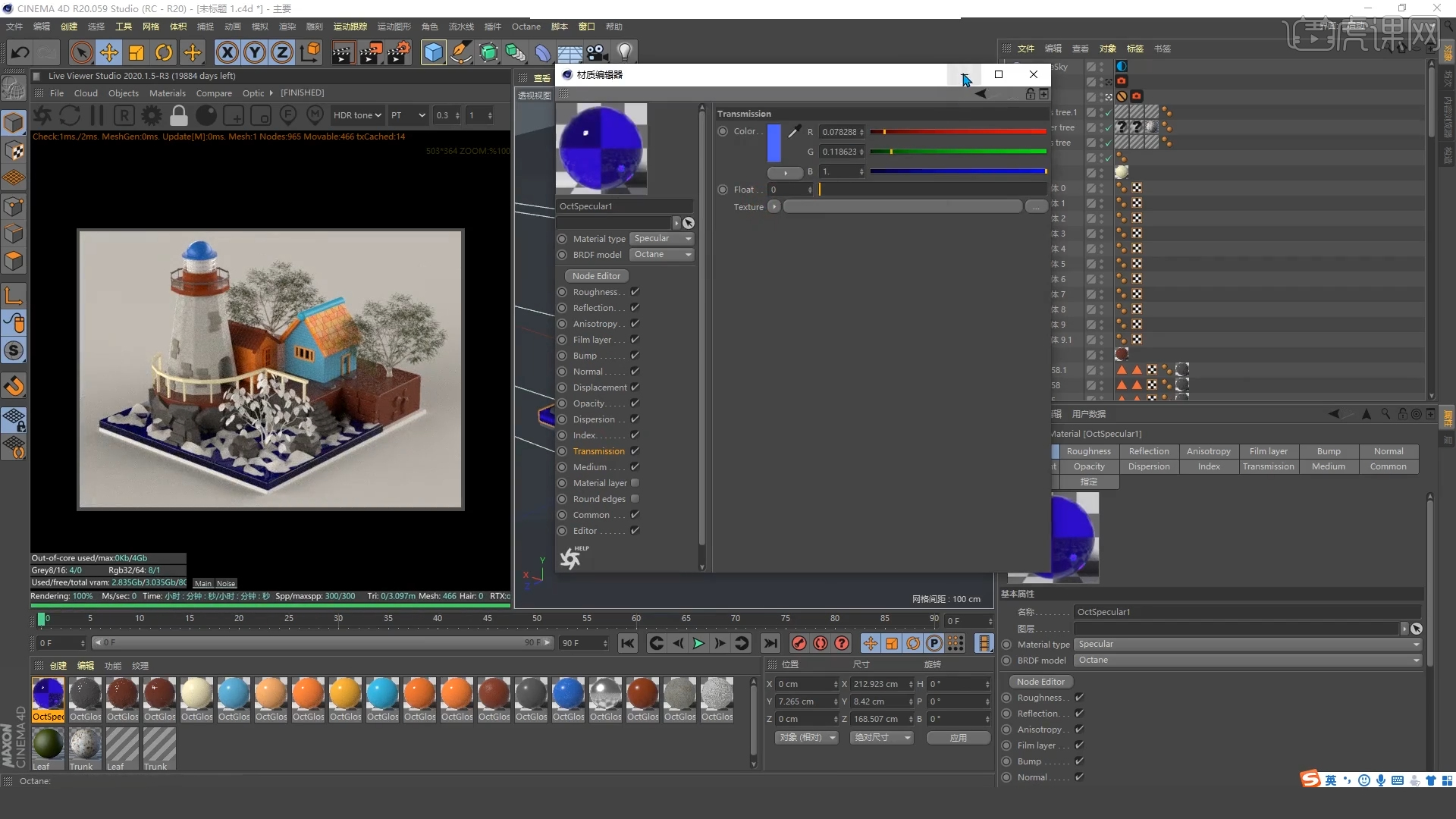
20.选择【环境光】图层,点击【渲染不可见】小图标隐藏灯光的选项效果。

21.打开【材质编辑器】面板,在面板中新建【材质球】,然后在【发光】通道中调整【色温/功率】的数值信息。
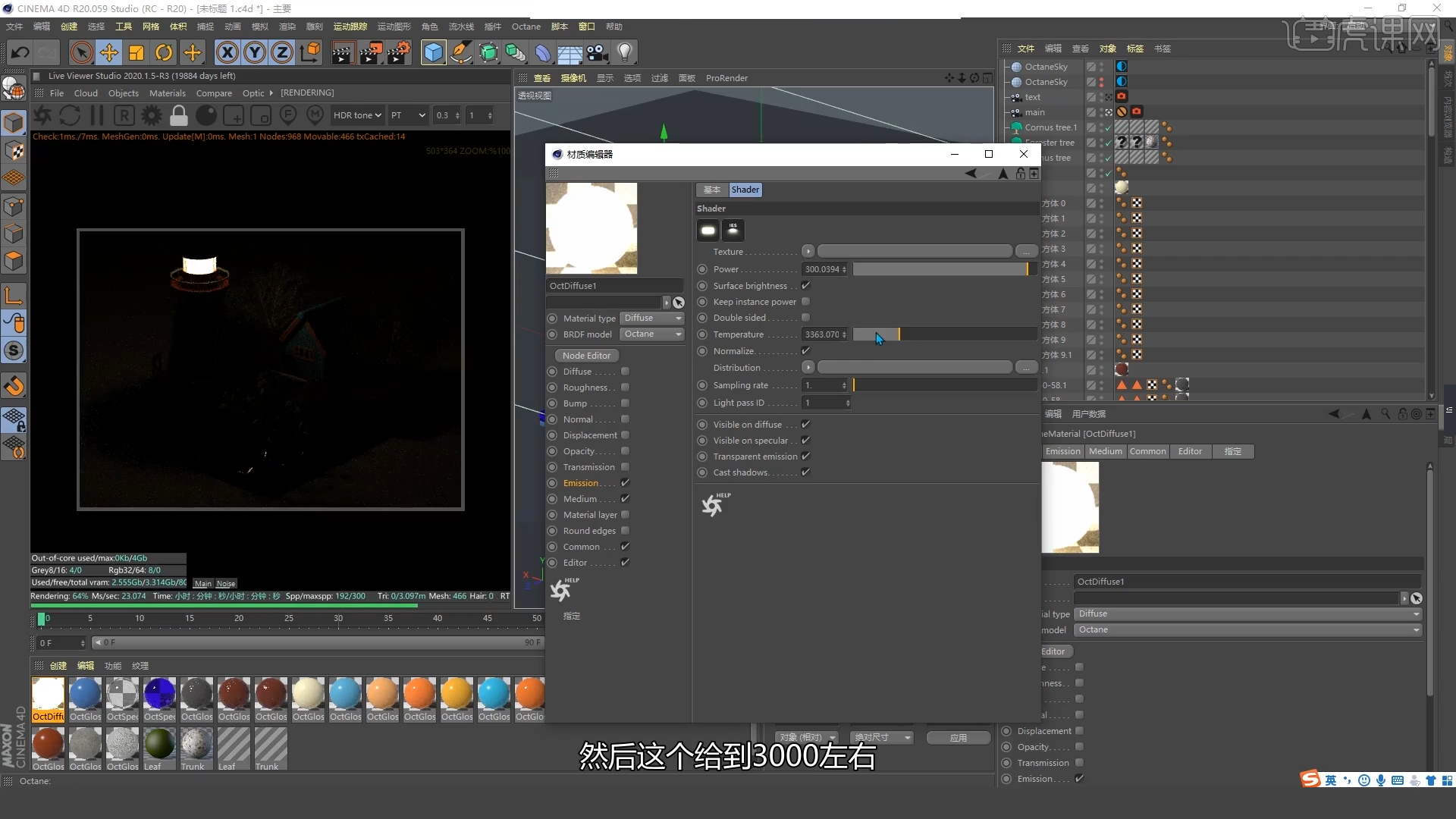
22.在灯光面板中,选择【灯光】然后新建片光源,放置在合适位置,修改一下【功率、颜色】的数值信息,具体如图示。
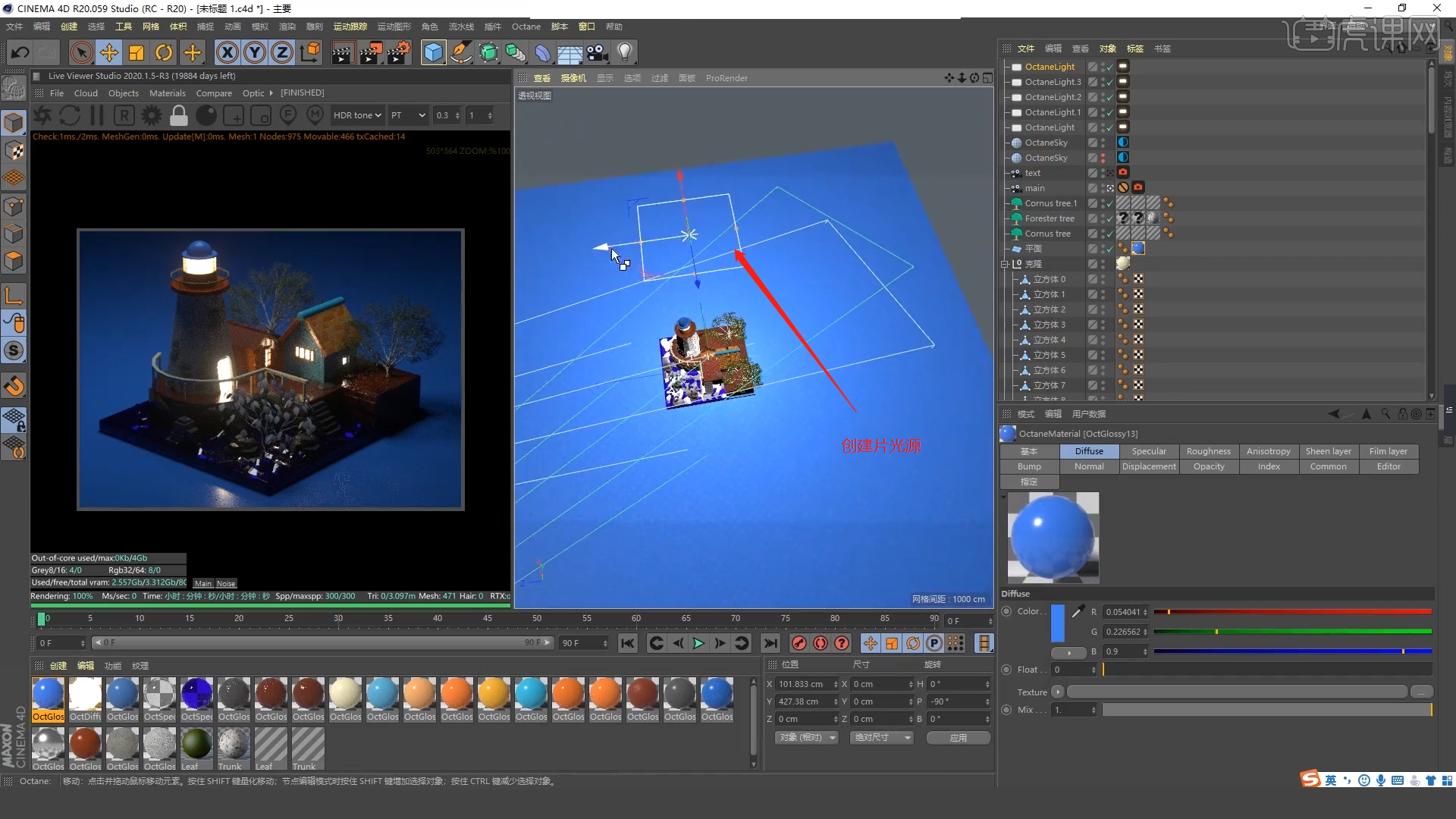
23.选择创建好的灯光模型进行【复制】,点击【黄色小点】调整“灯光”的尺寸信息,放置在合适位置,修改一下【功率、颜色】的数值信息。
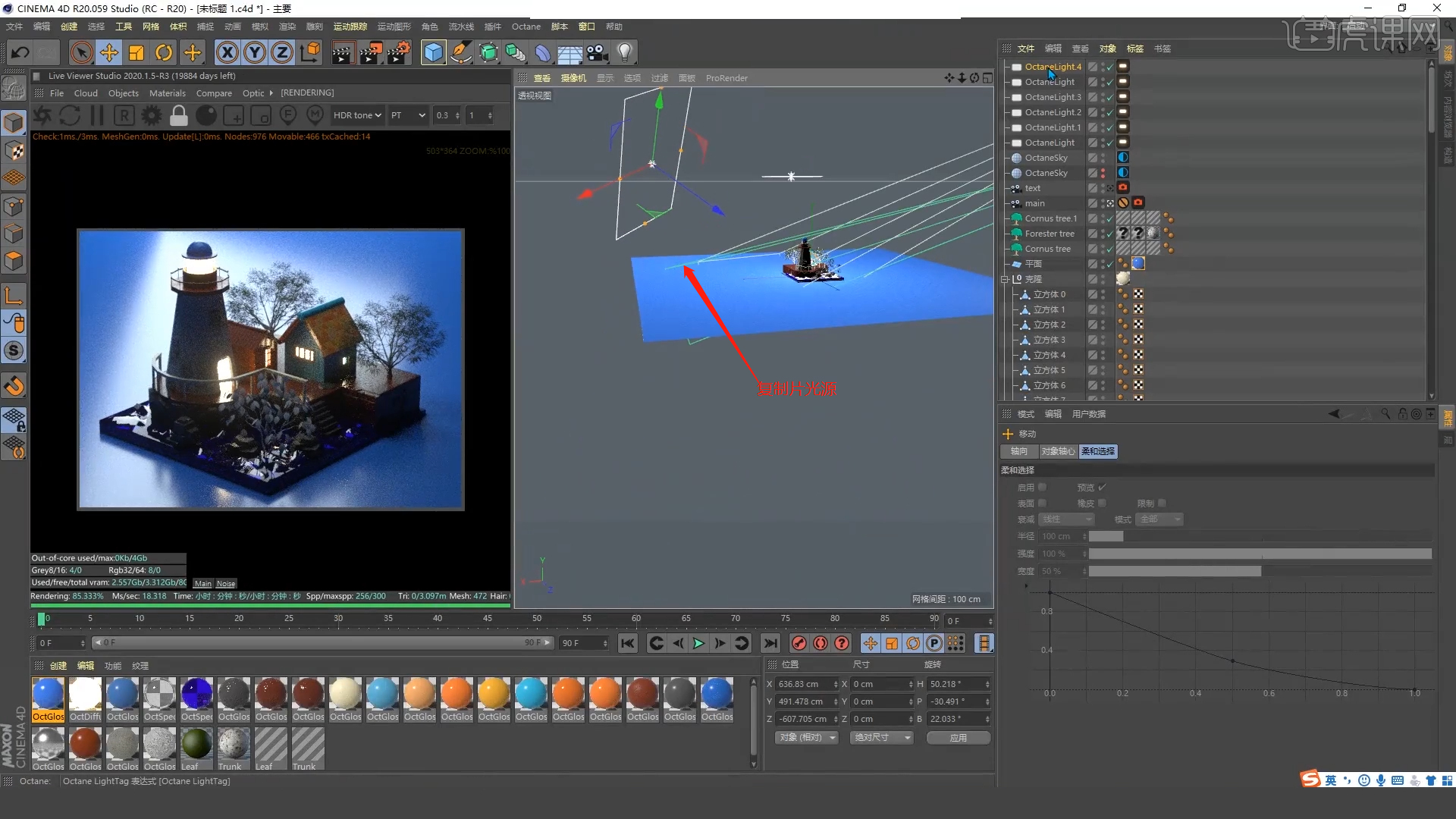
24.选择创建好的【片光源】进行复制,然后在面板中勾选【双面发光】的选项。
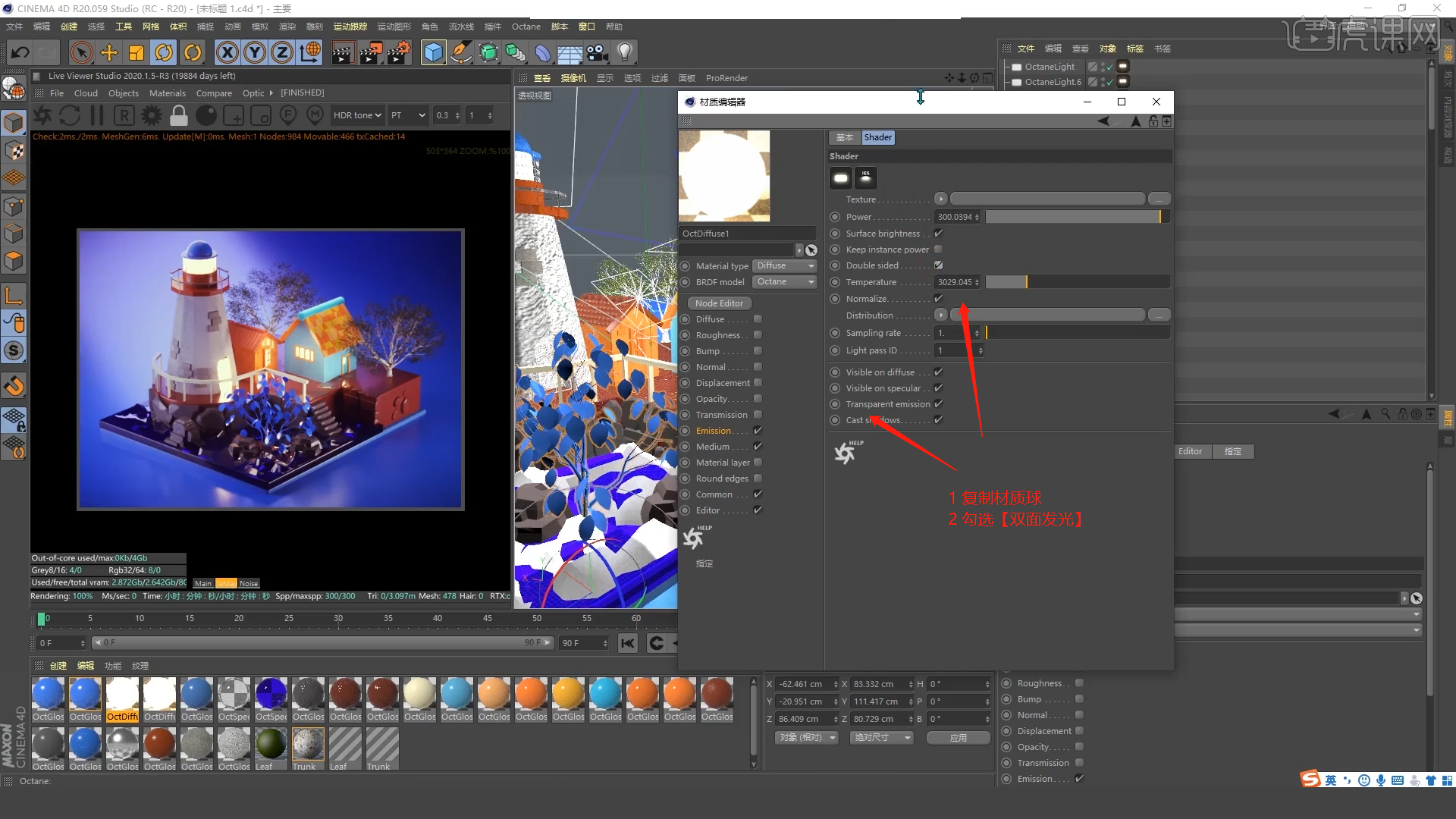
25.选择【摄像机】图层,在【Camera Imager】面板中选择【lut滤镜】的预设进行添加,并调整【伽玛/曝光】的数值信息。

26.打开【Octane渲染器设置】面板中调整一下它的渲染细分等参数,这一步可以根据自己的电脑配置进行调整,也可以根据老师的调整步骤进行调整,具体如图示。
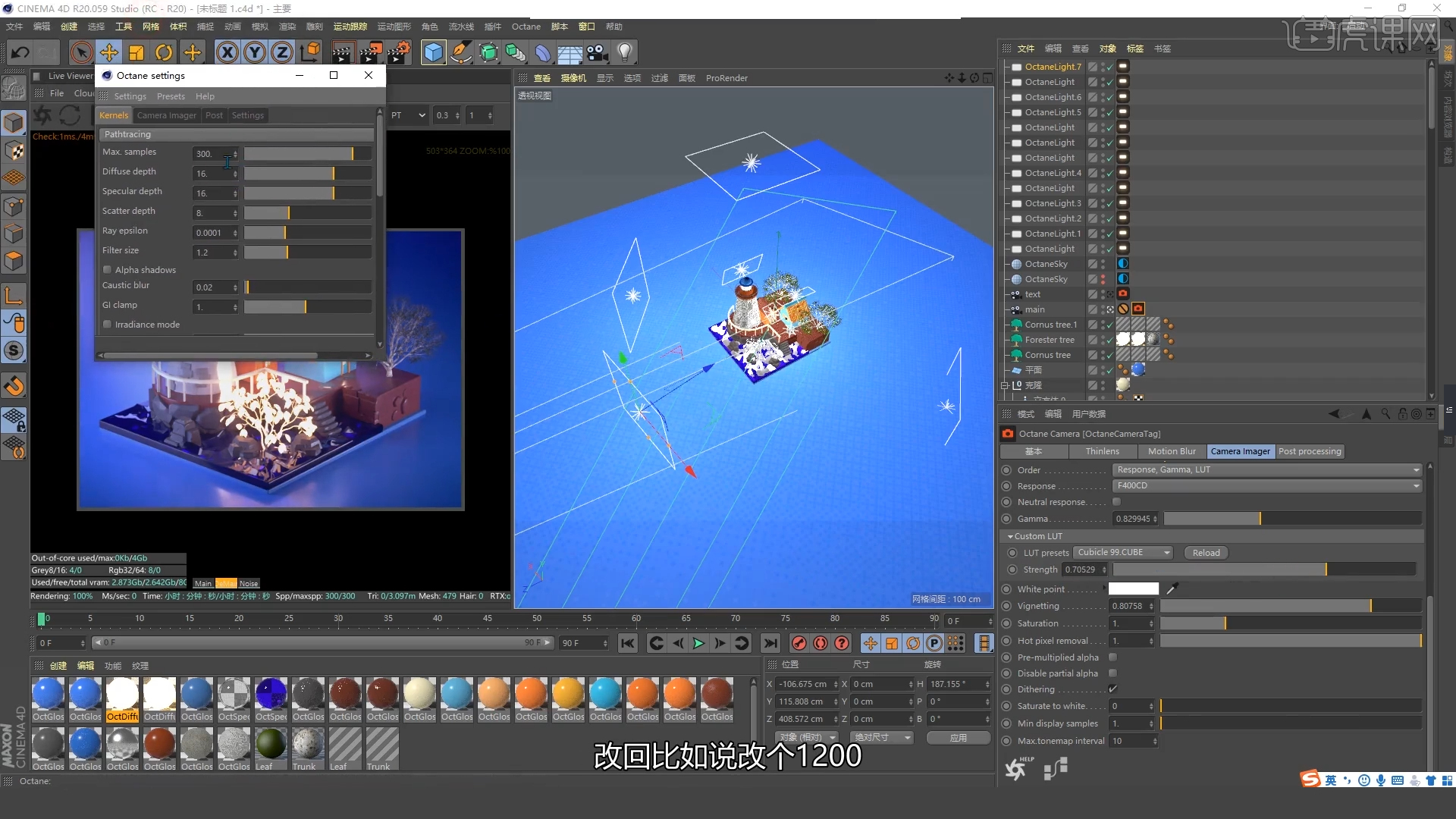
27.调整完成后点击【渲染】,等待渲染完成后,设置保存的文件路径,并且将文件格式设置为【PNG】格式。
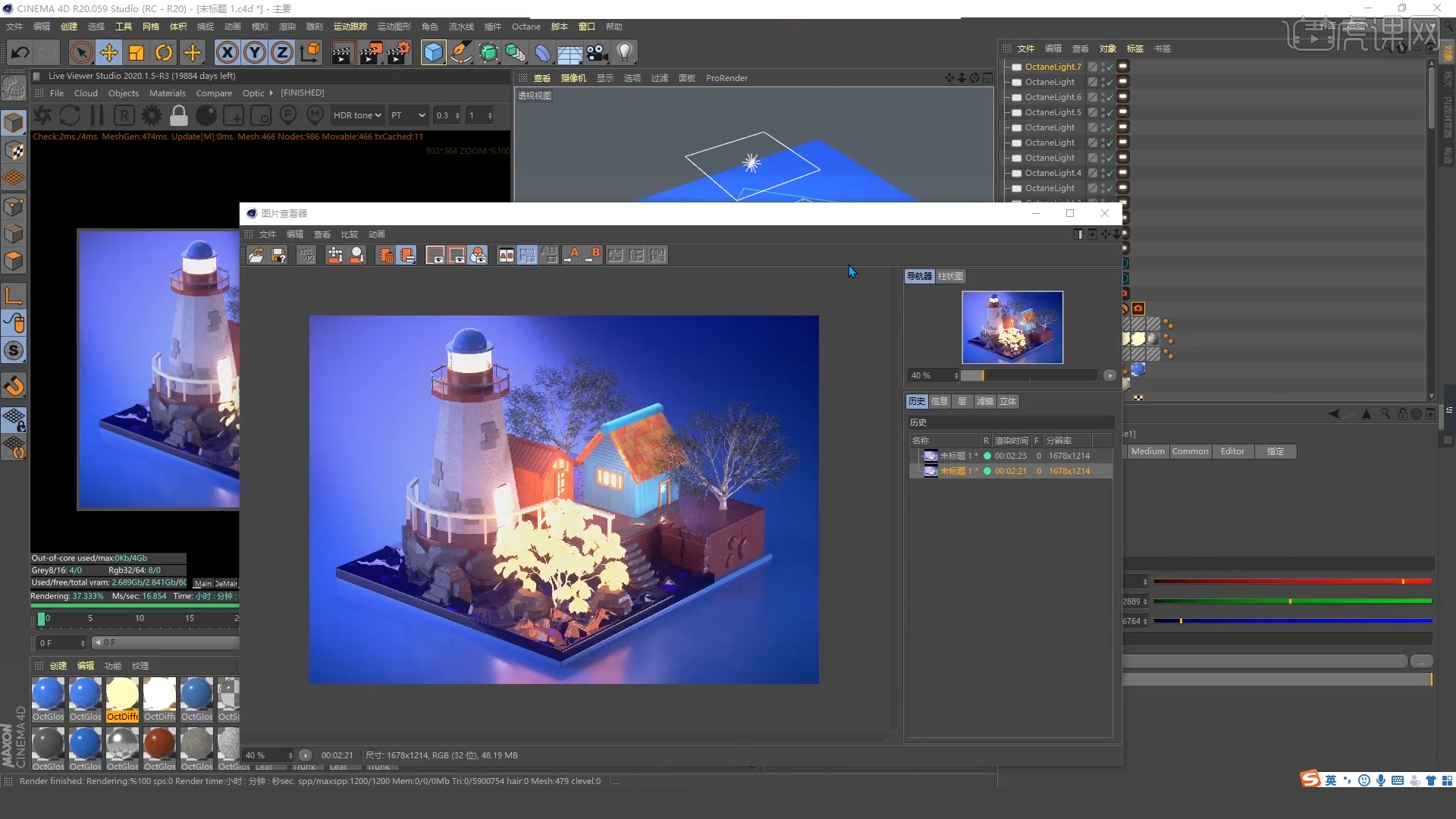
28.在“图层”面板中点击【文件 - 新建 - 调整图层】,在效果器中添加【曲线】效果,选择曲线根据画面颜色来调整【曲线】的效果,用来调整画面的【明暗对比】,具体如图示。
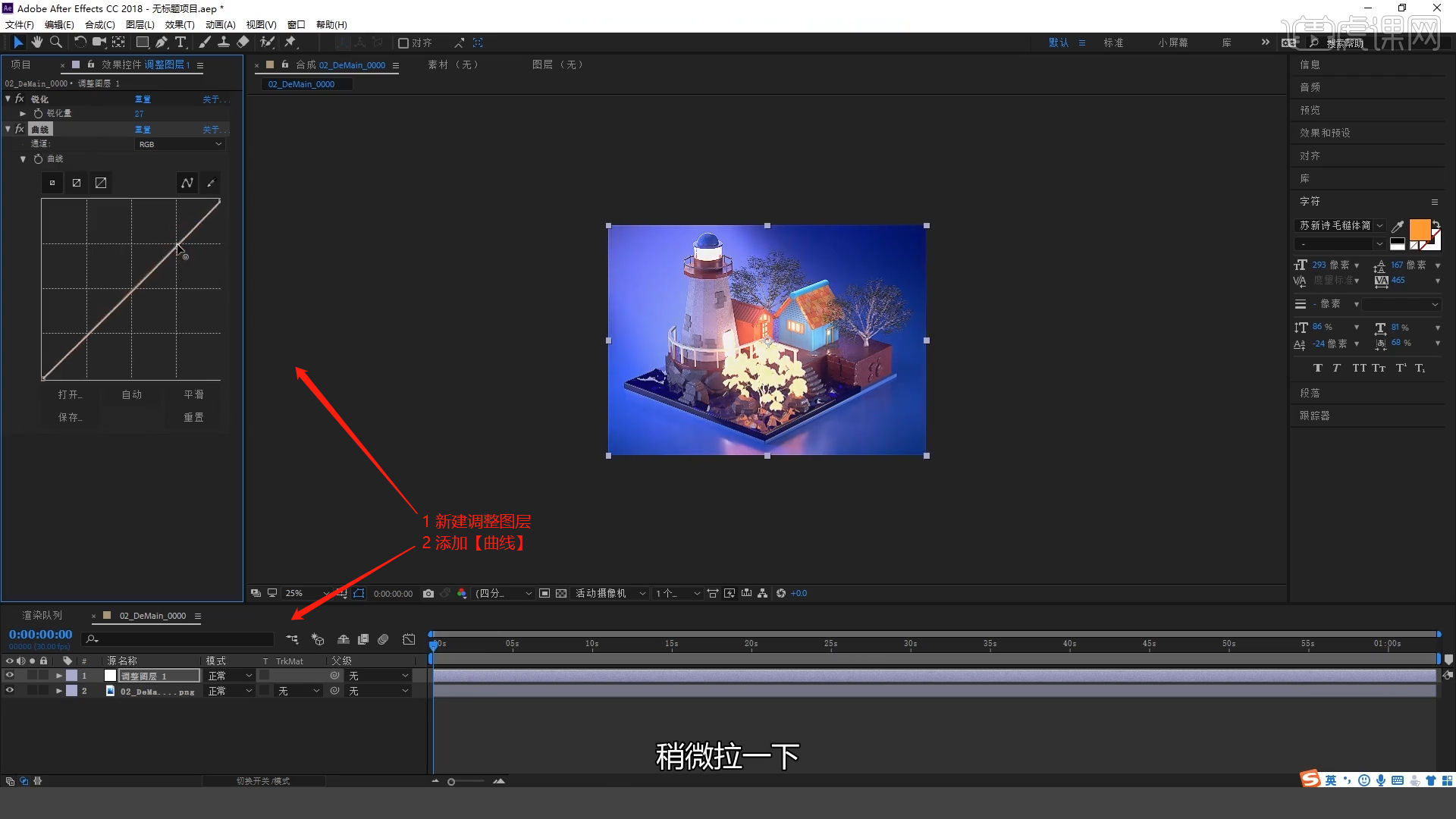
29.在效果中点击【Looks】插件进添加,点击【Looks - Edit...】按钮,进入到【滤镜选择面板】根据渲染的效果对【滤镜】进行渲染。
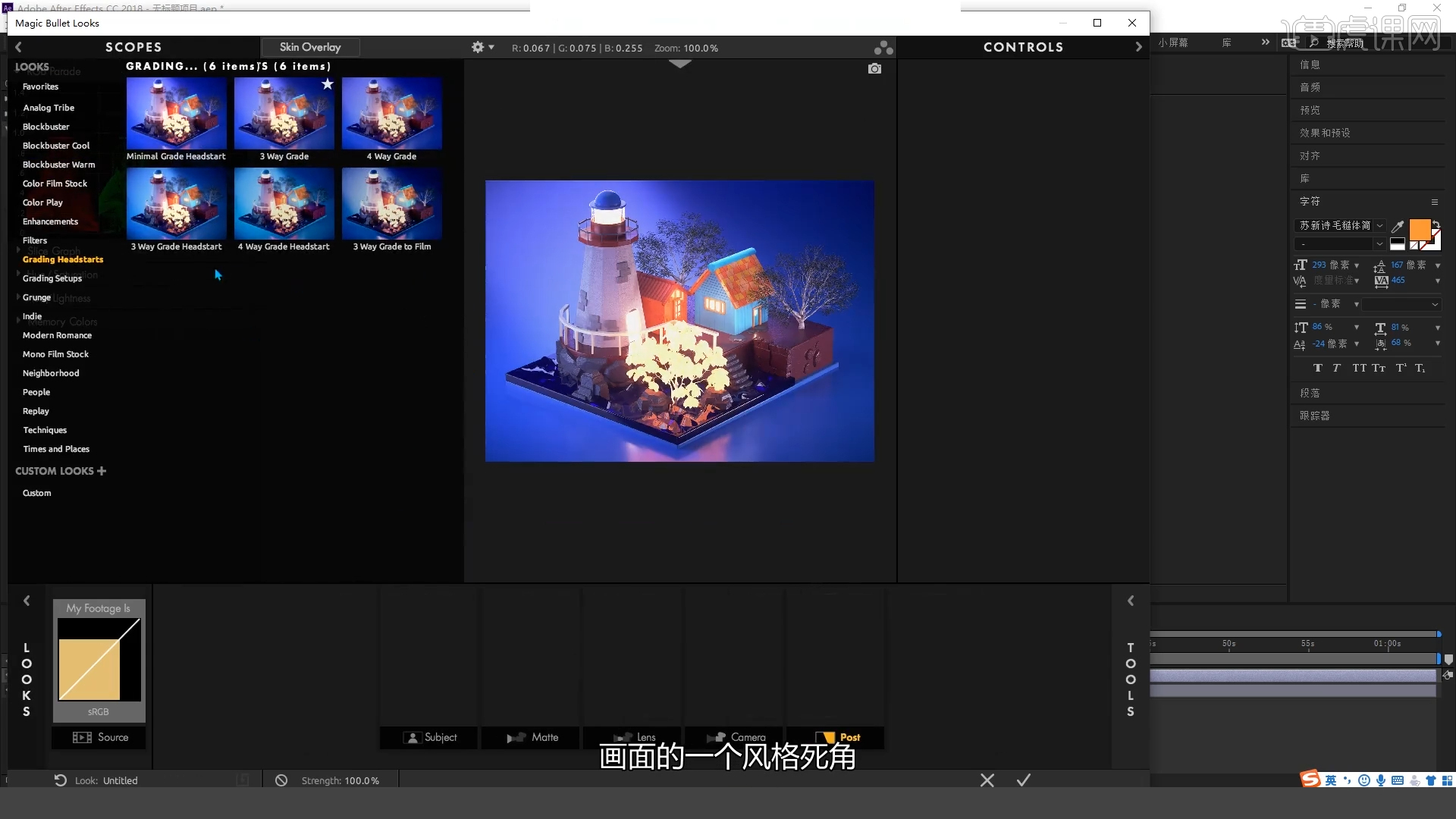
30.调整完成后即可进行“渲染”,在工具栏中点击【导出 - 添加到渲染队列】选择输出格式,进行保存。
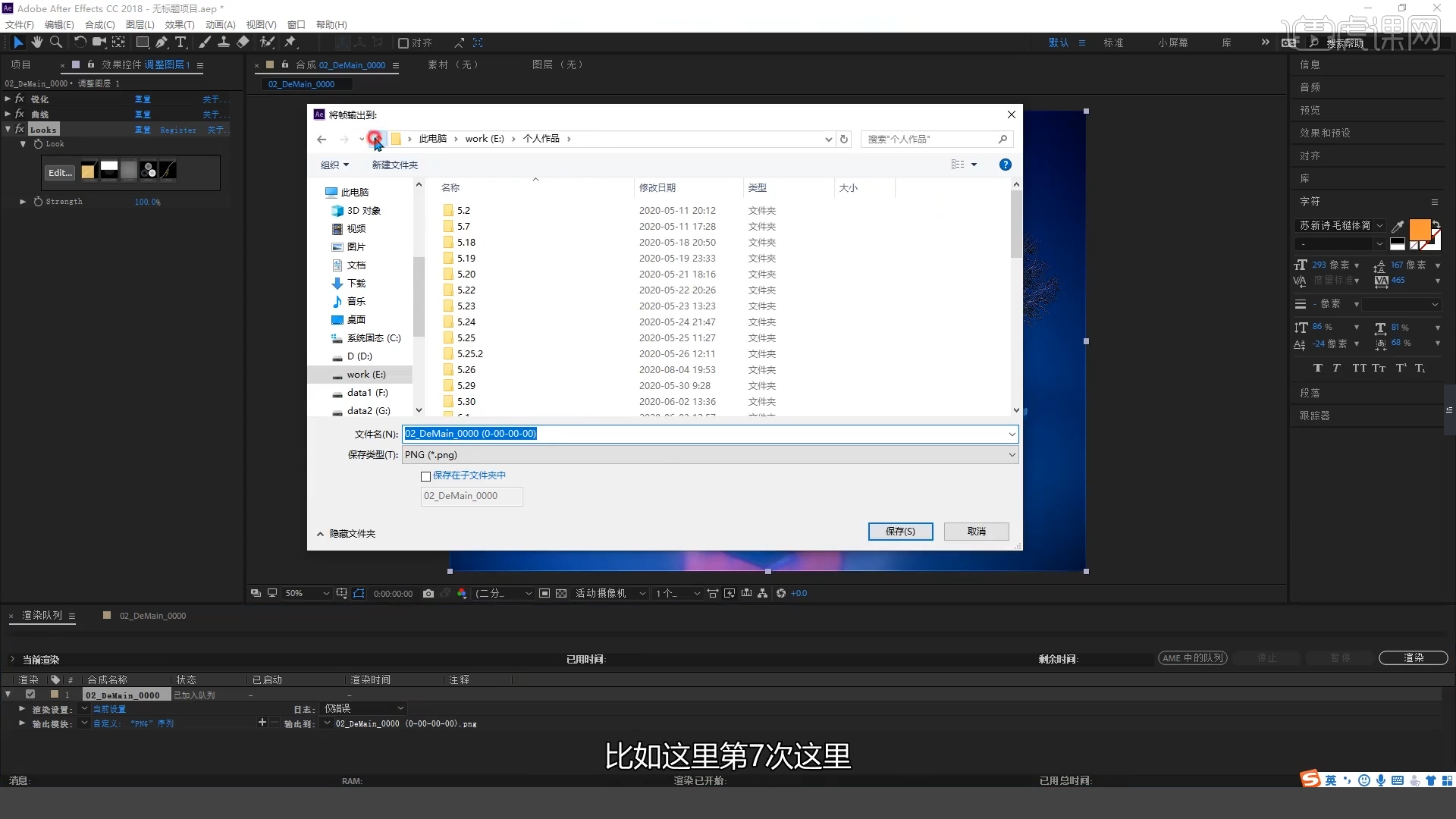
31.回顾所讲解到的知识点进行总结,难重点同学们可以在下方评论区进行留言,老师会根据你们的问题进行回复。
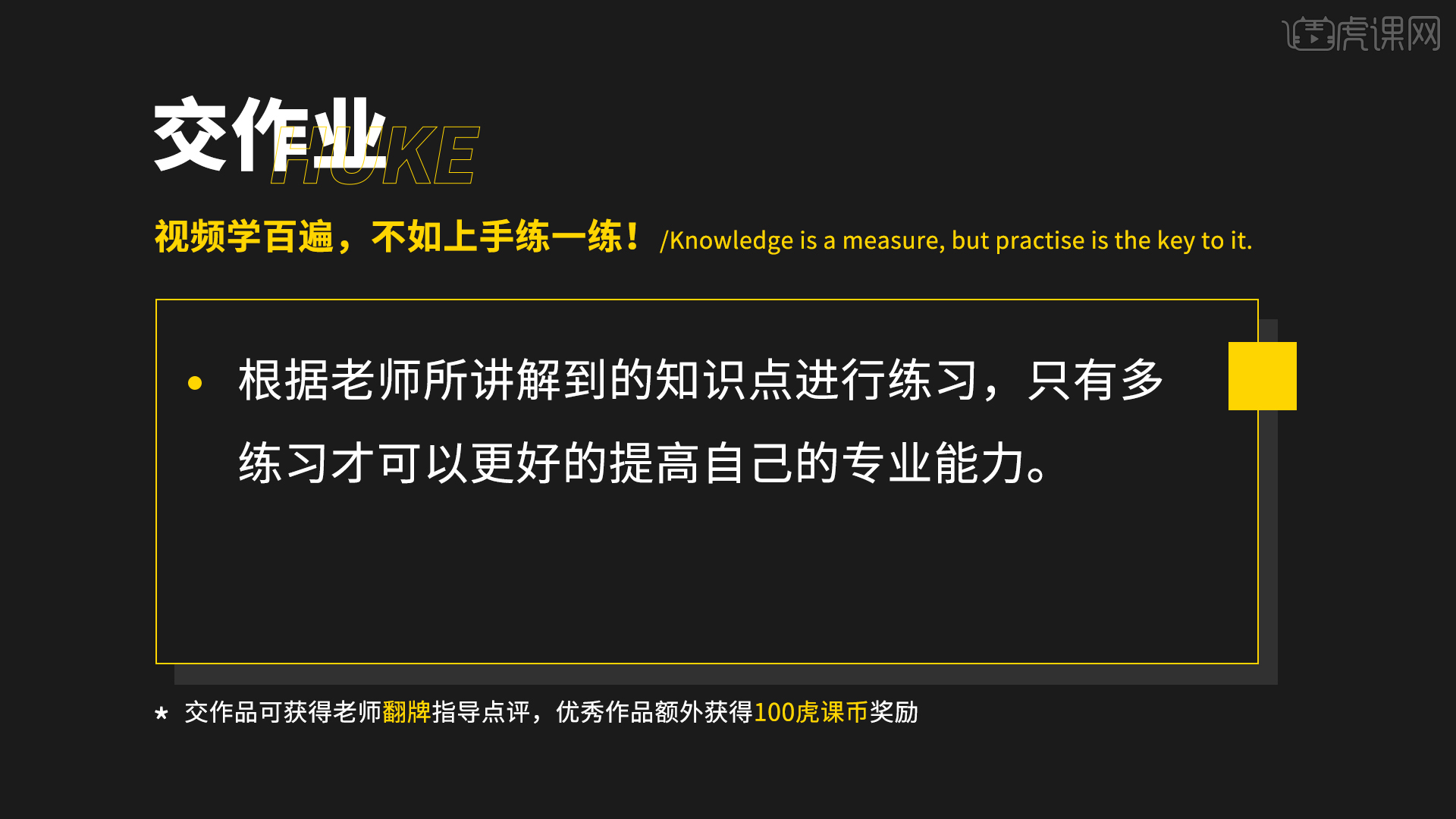
32.最终效果如图示,视频学百遍,不如上手练一练!你学会了吗?

以上就是C4D+OC-卡通灯塔小屋(渲染)图文教程的全部内容了,你也可以点击下方的视频教程链接查看本节课的视频教程内容,虎课网每天可以免费学一课,千万不要错过哦!













